Porque não recomendamos o uso da Escala Anotativa
Vídeo rápido
- O que é a Escala Anotativa?
- Problemas com a Escala Anotativa
- Razões para não usar a Escala Anotativa
-
- O Argumento Técnico
- Alternativos para usar a Escala Anotativa Escala
- Usando a Escala Anotativa Enquanto Utilizamos Nosso Software
- Procura de Problemas
Escala Anotativa é uma configuração do AutoCAD que permite que os planos exibam objetos anotados – chamadas, dimensões, texto, etc. – em várias escalas. Embora algumas empresas tenham adotado a Escala Annotativa, descobrimos que ela causa mais problemas do que vale. Por esta razão, recomendamos veementemente que você evite usá-la. Além disso, sua complexidade inerente e o grande número de peças móveis impedem que a Escala Anotativa funcione corretamente com Land F/X.
Escala Anotativa é compatível com nossos estilos de rótulos de plantas – especialmente nossos estilos de rótulos Multileader (MLeader) atualizados. Nós apenas recomendamos que você tenha um bom conhecimento de funcionamento da Escala Annotativa se você escolher usá-la.
Para receber novas escalas Land F/X ou rescale, você precisará ter a variável de sistema ANNOAUTOSCALE habilitada. Mais informações
O que é Escala Anotativa?
Escala Anotativa (também conhecida como Escala de Anotação) rege a altura do texto e a escala geral de chamadas, dimensões e outros objetos de anotação. O AutoCAD adicionou a Escala Anotativa em 2006. Assim, de 1981 a 2006, o escalonamento em CAD foi extremamente difícil. Nosso CEO e desenvolvedor começou a criar o que evoluiu para nossa ferramenta de Escala em 1992, o que significa que nossa escala é anterior substancialmente à da Autodesk. Além disso, nossa capacidade de dimensionamento é muito mais simples do que o Escalamento Annotativo.
No entanto, desde o advento do Escalamento Annotativo em 2006, várias empresas adotaram-no como uma ferramenta difícil, mas necessária para fornecer as necessidades básicas de dimensionamento.
- Sobre a Escala de Anotação
- Sobre Objetos Anotativos
Problemas com Escala Anotativa
Você só deve usar a Escala Anotativa se você quiser mostrar seu plano em várias escalas. Entretanto, note que nossa ferramenta Viewport Scale permite definir múltiplas escalas em seu desenho, e é simplesmente uma opção muito melhor.
Se você não estiver preparando múltiplas escalas no mesmo site – e se você tiver nosso software – não há realmente nenhuma razão para usar a Escala Annotativa, e você poderia evitar esta opção e todos os incômodos potenciais que a acompanham. Também desaconselhamos o uso da Escala Annotativa quando se trabalha com detalhes, pois a única vantagem da Escala Annotativa – a capacidade de alterar a escala – não é um requisito válido para detalhes.
Razões fundamentais para não usar a Escala Annotativa
Além da complexidade envolvida com este método de escala, oferecemos as seguintes razões básicas para não usar a Escala Annotativa em seus planos:
- Em nossa experiência, os usuários de Terra F/X que optam por usar a Escala Annotativa geralmente gastam um tempo excessivo tentando descobrir como ela funciona, e como corrigir os problemas que ela cria. Lembre-se: Mesmo que um determinado método pareça ser fácil ou útil, é sempre uma boa idéia pesar essa facilidade percebida de uso contra o tempo total gasto com esse método.
O Argumento Técnico
O problema essencial da Escala Annotativa é que ela está associada a 10 – sim, 10 – variáveis de sistema diferentes. A Autodesk tem artigos sobre todas essas 10 variáveis de sistema.
Adicionando à complexidade estão os múltiplos comandos necessários para controlar essas configurações, bem como o design muito pobre da caixa de diálogo e interface para visualização, controle, edição e criação de escalas.
Alguns outros problemas com o Escalonamento Annotativo:
- A implementação padrão não aprecia a importância das unidades. Assim, por exemplo, você terá uma escala de 1:100, que, como você pode imaginar, tem um fator de escala de 100. Entretanto, se você estiver trabalhando em metros – uma unidade muito mais comum para planos de locais – um plano 1:100 tem um fator de escala de 10. Portanto, fora do portal, é imperativo que os usuários refaçam completamente a lista da Escala Anotativa padrão para em vez disso listar as escalas como 1:100 (M), 1:100 (mm), etc. … o que nos leva à segunda edição:
- O fator de escala para a Escala Anotativa é salvo em cada desenho como uma String – o nome da escala. Então se você abrisse o arquivo de outro usuário onde a Escala Annotativa está definida para 1:100, e seu plano fosse escalado para 1:100 (M), você não veria nenhum dos objetos anotadores desse usuário. Você então precisaria usar um dos comandos obscuros acima mencionados para corrigir a escala … o que leva ao próximo número:
- Um desenho pode facilmente ter muitas Escalas Annotativas definidas, seja por tentativa e erro ou pela importação de outros arquivos (e deve-se notar este ponto bastante saliente – quando a Escala de Anotação foi introduzida em 2006, ela continha um bug muito paralisante). Se você fosse Xref de um arquivo para outro, ele duplicaria todas as Escalas Annotativas. Ela também as duplicaria para cada nível do Xref. Isso resultaria em potencialmente centenas, se não milhares de escalas anotadoras em um desenho, o que poderia ter um erro fatal no AutoCAD, tamanhos de arquivos de balão e tornar a interface já de difícil manuseio para selecionar uma escala ainda mais. Este problema não foi corrigido até 2010 – com um utilitário para purgar aquelas listas de escalas externas. Como as escalas annotativas são armazenadas como seus títulos de String, esse fato muito confuso e problemático torna a inserção e o Xrefing de outros arquivos realmente problemáticos. Lidar com escalas annotativas diferentes ou erroneamente definidas, assim como listas de escalas excessivas, tornou-se agora um passo padrão na limpeza de desenhos.
- Escalas múltiplas dentro de um desenho são administradas via Viewports – uma configuração que é compreensível, porém desafiadora quando se trabalha na aba Model. Ao contrário da nossa simples implementação, nós associamos escalas com uma Área de Trabalho, que é um limite de polilinha visível e não de polilinha dentro do Espaço do Modelo. Até hoje, o AutoCAD não produz uma representação visível das extensões de cada Viewport no Model Space. Esta é uma funcionalidade muito simples e necessária (e apenas mais uma razão para utilizar os nossos plugins, que trazem essa capacidade para o AutoCAD, enquanto esperamos que o Autodesk se desloque para implementar a funcionalidade de necessidade básica).
Como mencionado acima, lidar com o monstro que é a Escala Annotativa exigiria que você lidasse com ele:
- Múltiplos comandos e configurações
- Uma caixa de diálogo difícil e complexa
- Problemas com bloqueios de arquivos
- Seguimentos com compartilhamento de arquivos com outros
Obviamente, nossos plugins podem resolver alguns desses problemas, mas não todos. Por exemplo, nosso software não pode saber que você tem Xrefed um desenho contendo dados Land F/X em um arquivo de folha. (Simplesmente não seria possível engenhá-lo para abrandar substancialmente o comando Xref de modo a digitalizar todas as entidades em todos os níveis do Xrefs.)
Por isso, se você fosse usar o nosso software para administrar a Escala de Anotação, ainda lhe caberia a si estar atento a esses comandos e definições múltiplas. Nesse caso, você precisaria definir a variável de sistema ANOALMENTEVISÍVEL no seu arquivo de planilha e/ou coordenar as diferentes configurações da Escala de Anotação.
Bottom line: O nosso sistema de escalas é muito mais simples, mais intuitivo e menos oneroso. O Escalonamento Annotativo, reconhecidamente, oferece mais profundidade na funcionalidade, mas a maioria dos designers simplesmente não precisa dele e economizaria muito tempo e energia apenas usando a nossa ferramenta Viewport Scale. Se você tem um gerente CAD de escritório que tem um profundo conhecimento da Escala Annotativa, por todos os meios, use-a. Se não, isso inevitavelmente levará a erros, imprecisões e perda de tempo.
Alternatives to Using Annotative Scale
Se você precisar mostrar seu plano em escalas diferentes, oferecemos vários métodos para mostrar seu plano em escalas diferentes.
Você só precisa mostrar partes diferentes do seu site para permitir que o contratante ou cliente divida a visão em áreas diferentes? Lembre-se que um empreiteiro pode cortar ou dobrar uma folha para ver diferentes áreas no plano. Além disso, cada vez mais empreiteiros estão começando a ver as plantas do site em tablets, permitindo que eles ampliem conforme necessário. Neste caso, não será necessário criar múltiplas versões de escala do mesmo plano para o empreiteiro.
Usando a Escala Anotativa Enquanto Usar Nosso Software
Se você ainda quiser usar a Escala Anotativa enquanto usar nosso software, digite LANDFXANNO na linha de comando e pressione Enter.
A caixa de diálogo à direita mostrará se a Escala Anotativa está atualmente ligada ou desligada.
Se a Escala Anotativa estiver ligada, clique em Sim para desligá-la. E vice versa.
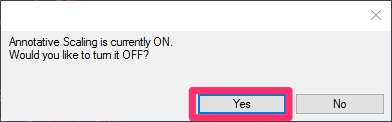
Quer usar a Escala Anotativa para o seu plantio e/ou escotilhas do local? Veja como.
Procura de problemas
Issue: O seu texto anotativo e/ou multileaders (MLeaders) desaparece depois de salvar, fechar e reabrir o seu desenho